
A bizonylatba kapott árukat a Raktárban kell bevételezni. (Bizonylatok>Raktárjegyek>Raktár)
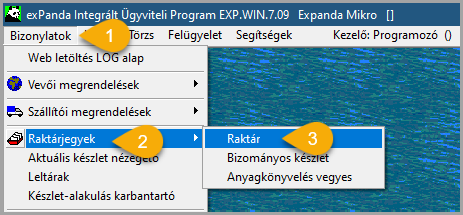
A bizonylat mozgása Bizományos bevételezés legyen.
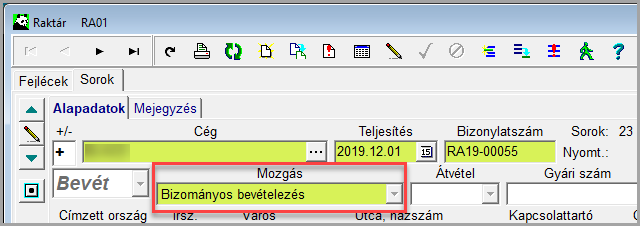
Amikor lezárja a bizonylatot, a bevételezési bizonylatról készül egy másolati bizonylat a Bizományos készlet (RA20) ablakba, a bizományos raktárba (logikai raktár).
(Bizonylatok>Raktárjegyek>Bizományos készlet)
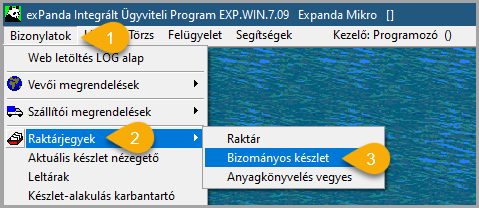
Az ebben az ablakban készült bizonylatok képezik a bizonylati elszámolás alapját.
A bizományosi áru visszaadásához a bizonylatot a Raktárban kell elkészíteni.
A bizonylat mozgása ebben az esetben is Bizományos bevételezés legyen.
Amikor lezárja a bizonylatot, a kiadási bizonylatról készül egy másolati bizonylat a Bizományos készlet ablakba, a bizományos raktárba. Ezzel csööken a bizományosi készlet.
(Bizonylatok>Raktárjegyek>Bizományos készlet)
Megállapodás szerinti időközönként bizományosi jelentést kell készíteni.
A jelentést a Bizományosi jelentések ablakban lehet elkészíteni. (Bizonylatok>Szállítói megrendelések>Bizományosi jelentések)
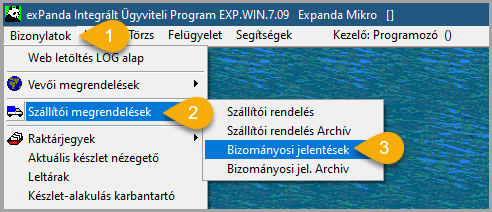
Az ablakot megnyitva a Tranzakció ikonra kell kattintani, és a megjelenő menüből a Bizományba kapott készletről lejelentés menüpontot kell választani.

A megjelenő ablakban válassza ki a Beszállítót, majd kattintson az OK gombra.

A program rövid időn belül elkészíti a lejelentés bizonylatot a jelenlegi készlet alapján.
A lejelentés az eddig eladott áru és a bizományos készlet mennyiségének különbözetét tartalmazza.
A jelentés alapján számlát készít a beszállító.
FONTOS! A számla rögzítése közben az adott cégnek újabb lejelentést nem szabad készíteni, hanem csak a bizonylat lezárása után készíthető újabb lejelentés.
A lejelentés alapján kapott bejövő számlát a Belföldi áru forint (BE01) ablakban kell rögzíteni. (Bizonylatok>Bejövő számlák>Belföldi áru forint)
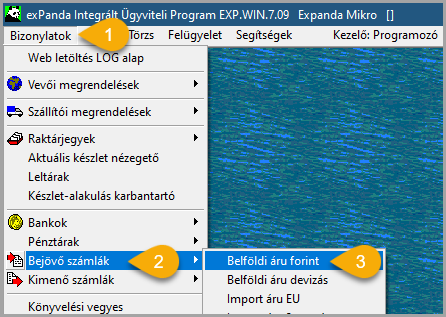
Nagyon fontos, hogy a rögzítést leválogatással kell végezni.
A bizonylatfejen a Bizományos bevételezés mozgást kell választani.
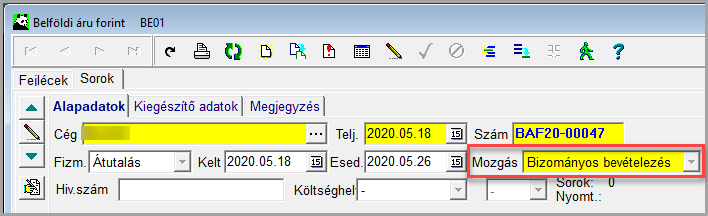
A bizonylatfej kitöltése és lezárása után a program megjeleníti a beszállítóhoz tartozó lejelentés bizonylatokat, az azokon szereplő tételeket. Ezeket a tételeket kell leválogatni a számla alapján.
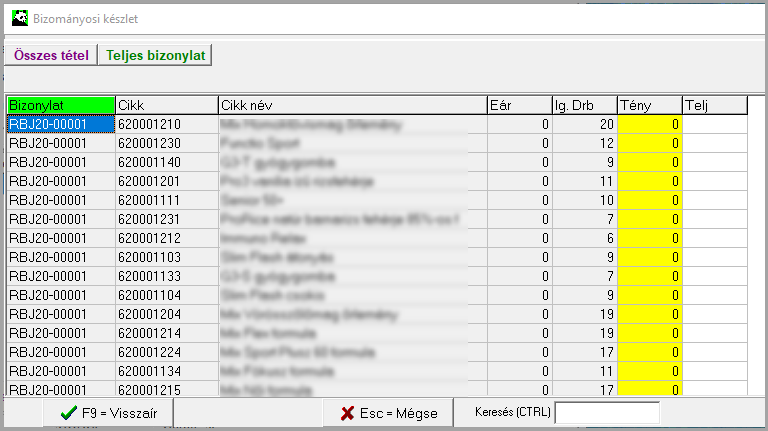
A Tranzakció ikonra kattintva és a Bizományosi készlet menüpontot választva is megjeleníthető a leválogatható tételek listája.
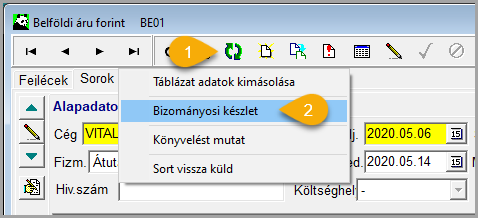
A leválogatásról részletesebben az alábbi hivatkozást választva olvashat:
A leválogatott tételeket a program átmozgatja a lejelentés bizonylatról a Bizományosi jel. Archiv (RS51) bizonylatra. (Bizonylatok>Szállítói megrendelések>Bizományosi jel. Archiv)
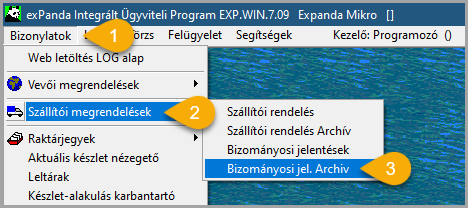
A bejövő számláról lezáráskor negatív előjelű másolat készül a bizományosi raktárba, ezzel csökken a bizományosi készlet.
Ha olyan tételekről készítünk szállítólevelet, melyekről korábban foglalást rögzítettünk, akkor a szállítólevelet a foglalás alapján kell elkészíteni, a szállítólevélre leválogatva a foglalási bizonylat tételeit.
Foglalás, vevői rendelés rögzítése
Első lépésként a foglalást, vevői rendelést kell rögzíteni. Ennek leírása az alábbi fejezetben található:
Foglalás, vevői rendelés rögzítése
Példaként az alábbi foglalást készítettük, e bizonylat tételeit fogjuk leválogatni a kimenő szállítólevélre: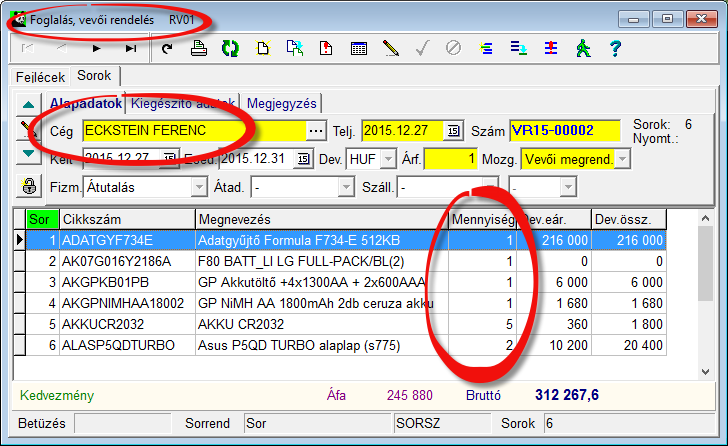
Kimenő szállítólevél készítése foglalásból
Kimenő szállítólevelet a Bizonylatok>Raktárjegyek>Raktár ablakban készíthetünk.
A fejléc adatainak kitöltésekor a foglaláson szereplő partnert kell megadnunk és a Kiadás szállítólevéllel mozgást kell választanunk.
A gyorsmenüből a Vevői rendelés menüpontot kell választanunk a leválogatás ablak megjelenítéséhez.
A leválogatás végeztével le kell zárni a kimenő szállítólevelet.
A Kimenő szállítólevélen szereplő tételek csökkentik a “Szabad” készletet. A kimenő szállítólevél egyben raktárbizonylat is, így a bizonylaton szereplő tételek mennyiségével módosul a raktárkészlet.
Lásd még:
Kimenő szállítólevél készítése
Első lépésben elkészítjük a kimenő, szállítólevelet a Kimenő szállítólevél készítése fejezetben leírtak alapján.
Kimenő számla előkészítése szállítólevél alapján
Következő lépésként a kimenő számlát készítjük elő, felhasználva a már előzőekben elkészült szállítólevelet. A példában Belföldi forint számlára válogatjuk le a szállítólevél tételeit.
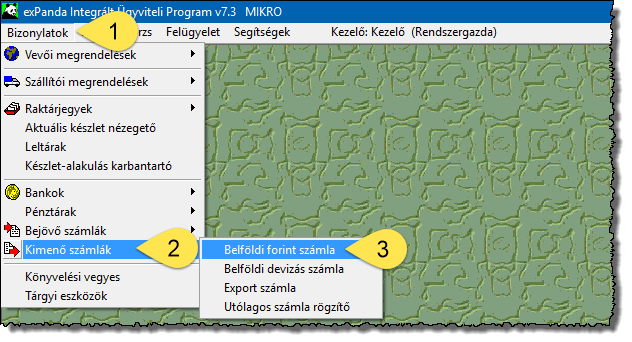
A számla fejlécén a szállítólevélen is szereplő céget és a Kiadás szállítólevéllel mozgást kell választani.
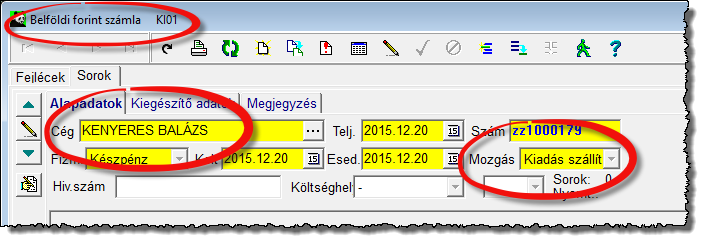
A gyorsmenüből a Kimenő szállítók menüpontot választjuk a leválogatás ablak megjelenítéshez.

A leválogatás ablakban (REDISZ ablak) megjelennek a partner részére kiadott szállítólevelek. Itt megadjuk a leválogatandó tételek mennyiségét.
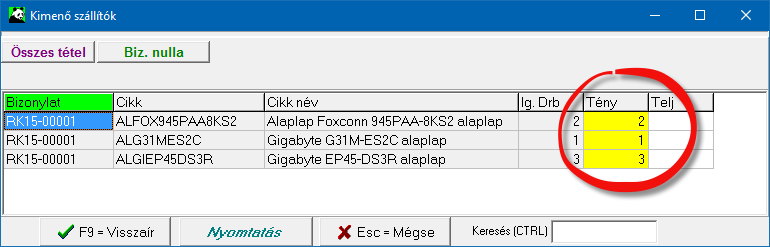
A leválogatott mennyiségek megjelennek a számlán. Az előkészített számla nyomtatásakor a bizonylat lezárásra kerül. Mivel a szállítólevél egyben kiadási raktárbizonylat, a szállítólevélről készült számla alapján már nem készül raktárbizonylat.
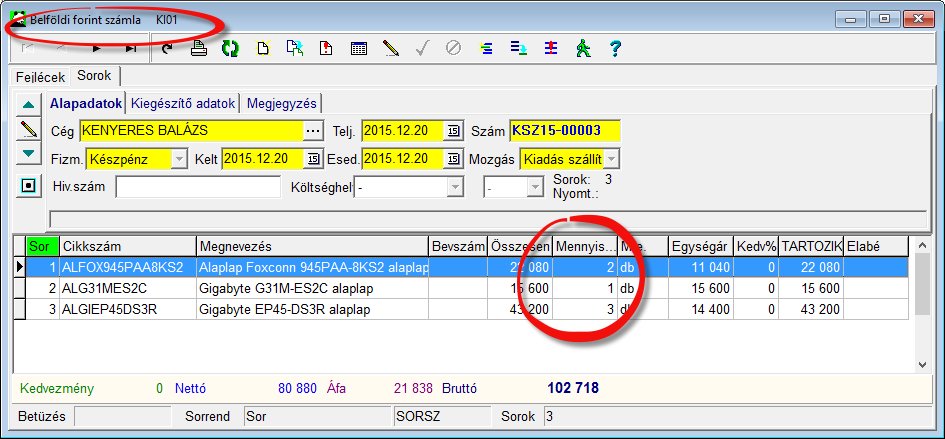
Lásd még:
Kimenő szállítólevelet a Bizonylatok>Raktárjegyek>Raktár ablakban készíthetünk.
A fejléc adatainak kitöltésekor a Kiadás szállítólevéllel mozgást kell választanunk, a bizonylat előjelét Kiadási bizonylatként állítsuk be.
A sorok rögzítése után – ha elkészültünk a szállítólevél kiállításával – le kell zárni a bizonylatot!
A Kimenő szállítólevélen szereplő tételek csökkentik a “Szabad” készletet. A kimenő szállítólevél egyben raktárbizonylat is, így a bizonylaton szereplő tételek mennyiségével módosul a raktárkészlet.
Foglalás, vevői rendelés rögzítése
Foglalást, vevői rendelést a Bizonylatok>Vevői megrendelések>Foglalás, vevői rendelés ablakban rögzíthetünk.
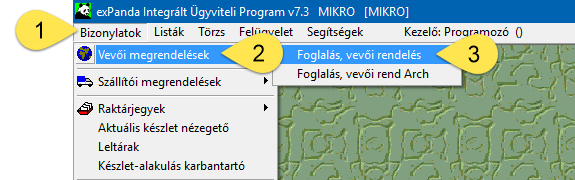
A bizonylatfej adatainak megadásakor a Mozgás mezőben a program által beajánlott Vevői megrendelés mozgást fogadjuk el.
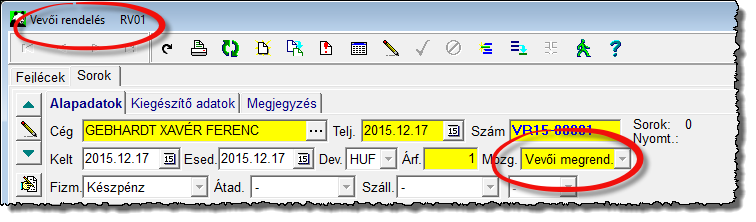
A foglalásra, vevői rendelésre rögzített mennyiségek a “Foglalt” készletet növelik, a “Szabad” készletet csökkentik.

A készlet információk az Aktuális készlet ablakban tekinthetők meg.
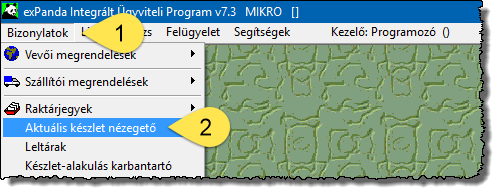
A vevői rendelésen szereplő mennyiségek megjelentek a “Foglalt” készleten.
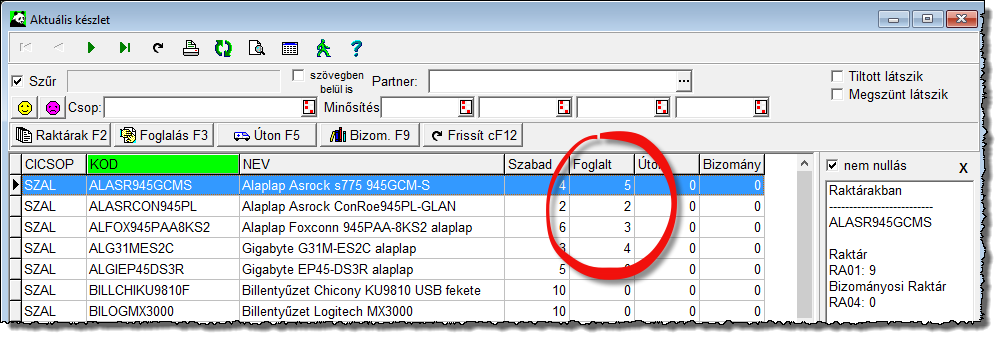
Következő lépésként a megrendeléseket szállítólevélre vagy kimenő számlára válogatjuk le.
Fontos, hogy ha olyan tételekről készítünk szállítólevelet vagy számlát, melyek vevői rendelésen szerepelnek, akkor azt a vevői rendelésről történő leválogatással kell elkészíteni!